启用保存时自动格式化并配置 Prettier 与 ESLint,通过共享规则文件实现团队代码风格统一。
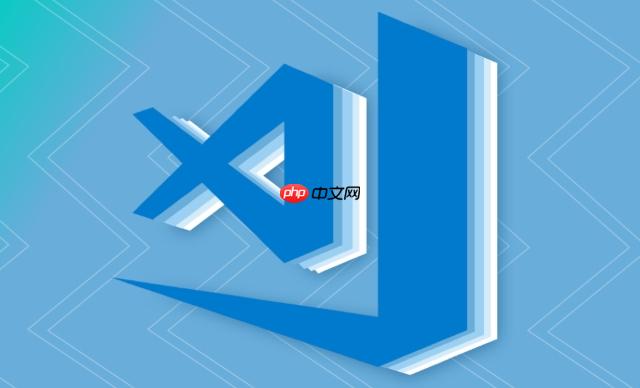
在团队协作开发中,保持代码风格一致能显著提升可读性和维护效率。vscode 作为主流编辑器,通过合理配置可实现自动格式化与统一 编码 风格。核心在于结合编辑器设置、格式化 工具 和项目级规则,让不同开发者写出风格一致的代码。
启用保存时自动格式化
最基础也最关键的一步是开启保存时自动格式化。这样每次保存文件,代码会按预设规则自动调整格式,无需手动操作。
打开 VSCode 设置(Ctrl + ,),搜索“format on save”,勾选 Editor: Format On Save。也可在 settings.json 中添加:
{"editor.formatOnSave": true}
选择并配置格式化 工具
VSCode 自身不处理具体格式规则,需依赖外部工具如 Prettier、ESLint、Black(python)等。以 javascript/typescript 为例,Prettier 是最常用的格式化引擎。
安装 Prettier – Code formatter 插件后,在项目根目录创建 .prettierrc 文件定义风格:
{"semi": false, "singleQuote": true, "trailingComma": "es5"}同时在 settings.json 中指定默认格式化工具:
{"editor.defaultFormatter": "esbenp.prettier-vscode"} </font>集成 ESLint 实现风格协同
ESLint 不仅检查语法错误,也能规范代码风格。配合 Prettier 使用时,建议安装 eslint-config-prettier 禁用与 Prettier 冲突的规则。
module.exports = {extends: ["eslint:recommended", "plugin:prettier/recommended"] };这样 ESLint 负责代码质量,Prettier 负责格式排版,两者分工明确。VSCode 安装 ESLint 插件后会自动读取项目配置并高亮问题。
统一团队配置:共享设置文件
为避免每人配置不同,应将关键文件纳入版本控制。包括:
- .prettierrc:格式化规则
- .eslintrc 或 .eslintignore:代码检查规则
- .vscode/settings.json:推荐的编辑器设置
- package.json 中的 lint 和 format 脚本
例如在 package.json 添加:
"scripts": {"format": "prettier --write .", "lint": "eslint ."}新成员只需运行 npm run format 即可一键格式化全部文件。
基本上就这些。配置一次,长期受益。关键是工具选型清晰、规则明确、配置共享,让格式化成为无感但可靠的流程环节。



